WPS2013表格如何通过SUMPRODUCT函数统计数据
WPS2013表格如何通过SUMPRODUCT函数统计数据
1、打开WPS表格2013,导入我课前准备好的数据源,下面我们要利用SUMPRODUCT函数计算实际参考人数。
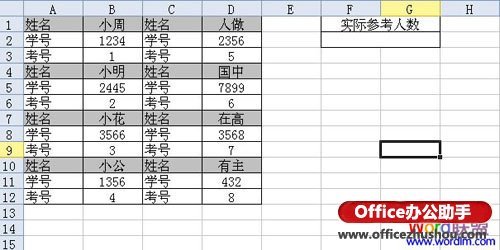
2、在单元格输入公式,如下图所示:

3、当有缺考人数时,自动重新统计相关数据。

4、同样,以“参加考试”为例,利用以上建立好的数据,设置“缺考人数”,输入以下图中数据。注意:(A1:D12=0)
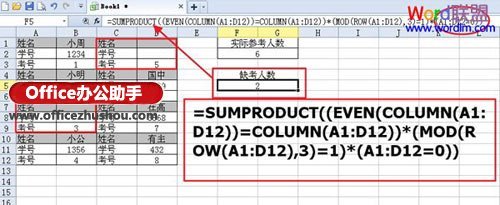
公式说明
1、解释:SUMPRODUCT是在给定的几组数组中,将数组间对应的元素相乘,并返回乘积之和
语法 :SUMPRODUCT(array1,array2,array3, ...) Array1, array2, array3, ... 为 2 到 30 个数组,其相应元素需要进行相乘并求和。
2、【(EVEN(COLUMN(A1:D12))=COLUMN(A1:D12))】:表示判断列号是否为偶数。(本数据中,需判断数据都在偶数列号中。)
3、【(MOD(ROW(A1:D12),3)=1)】:表示判断行号除以3的余数是否为1,非空。
4、【(A1:D12<>"")】:表示单元格中是否有数据。
5、三个条件同时满足时,最后汇总计算出符合条件的总人数。
猜你喜欢
更多-
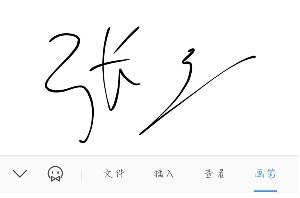 手机版wps office怎么手写签名
手机版wps office怎么手写签名wps 2020-06-22
-
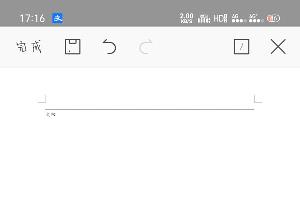 手机版wps office怎么在空白处加横线
手机版wps office怎么在空白处加横线wps 2020-06-22
-
 在wps中为什么用自动生成目录,目录生成不全呢?
在wps中为什么用自动生成目录,目录生成不全呢?wps 2016-07-25
-
 WPS表格怎么设置自动排列序号?
WPS表格怎么设置自动排列序号?wps 2015-05-28
-
 wps表格如何批量删除Alt+Enter强制换行的手工换行符
wps表格如何批量删除Alt+Enter强制换行的手工换行符wps 2016-07-20
